如何把电脑鼠标指针变成QQ空间的鼠标指针本文为大家介绍下如何把电脑鼠标指针变成QQ空间的鼠标指针,具体的操作步骤如下... 14-03-12
首先,我们登陆自己的qq空间,然后依次点上面的“装扮”、“装扮商城”、“单品”、“装饰”、“鼠标”(不会的朋友,请看图哈)
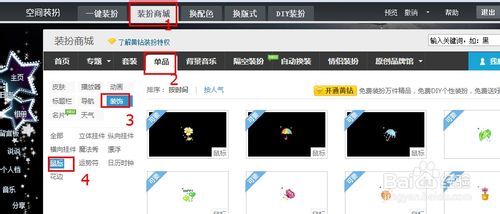
接下来,找自己喜欢的鼠标指针,选择好后,我们就用鼠标右键点击该图案,然后选择“属性”(我选择的是海之鳐,哈哈)
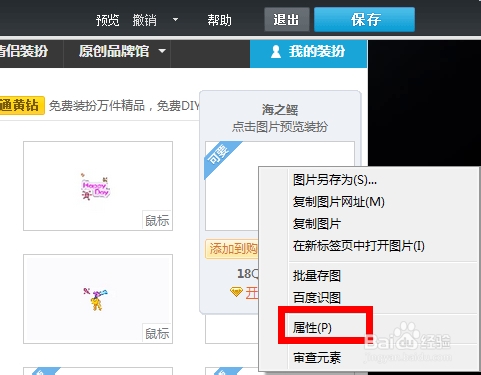
在弹出的属性窗口,我们把地址复制下来。(如图)
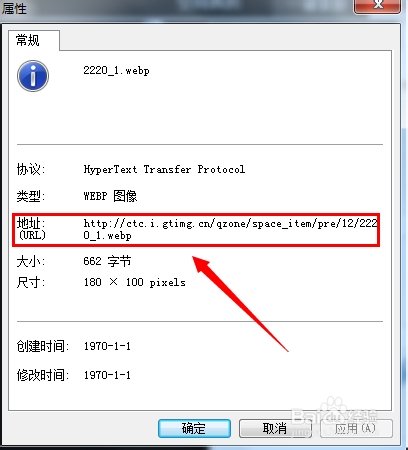
接下来,我们就不用管qq空间了,打开记事本,把刚才复制的鼠标的地址粘贴到记事本或者word中。然后修改,修改两个地方,如图
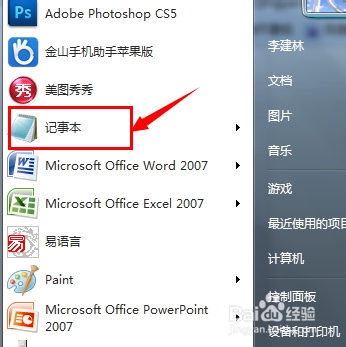
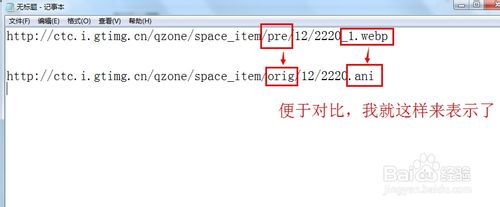
我们把修改好的地址,复制到浏览器最上面的地址栏处,然后按一下回车键。
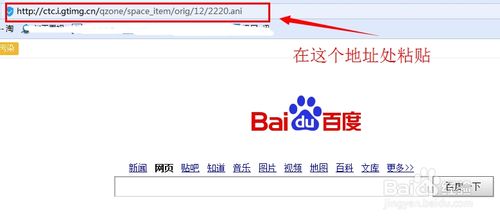
按了回车键后,就会弹出一个下载的窗口。然后,我们可以将下载地址改一下(这个文件以后要长期用,所以放在d盘和e盘比较好),文件名随便你啦!接下来下载这个文件。下载好后,我们就可以看到这个鼠标指针了,但不用管它。
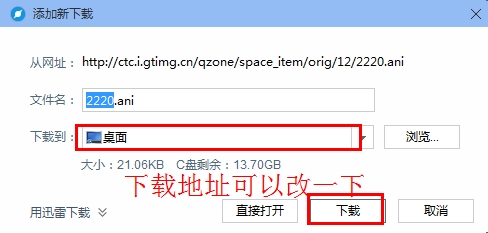
接下来,我们替换鼠标的指针。在win7系统中,我们在桌面的任意处,点击鼠标右键,选择“个性化”。就会弹出一个窗口,在弹出的窗口的左边点击“更改鼠标指针”
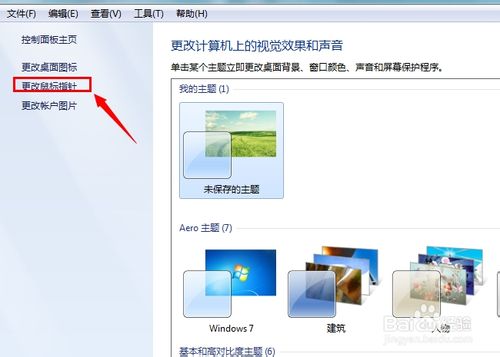
在弹出的“鼠标属性”中,点击浏览
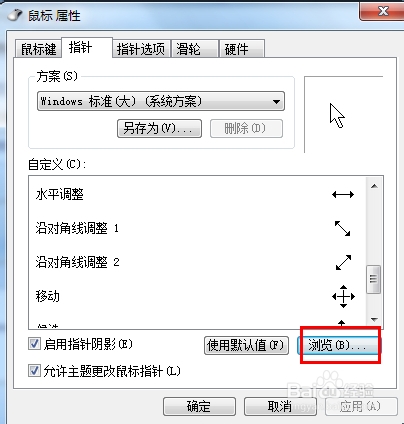
然后找到你刚才下载的文件的位置,然后点“打开”,不会的朋友,请看图哈
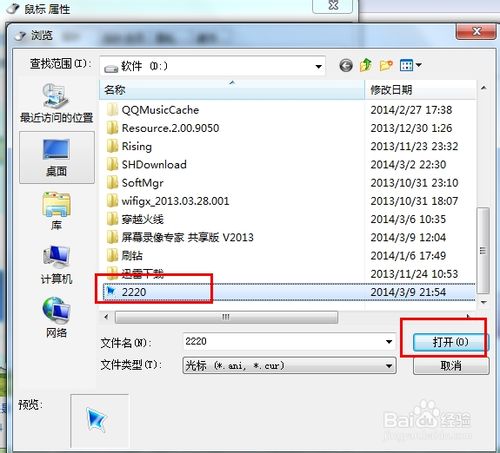
最后一步,点“确定”就大功告成了。哈哈,是不是鼠标指针变成你想要的了,开心吧
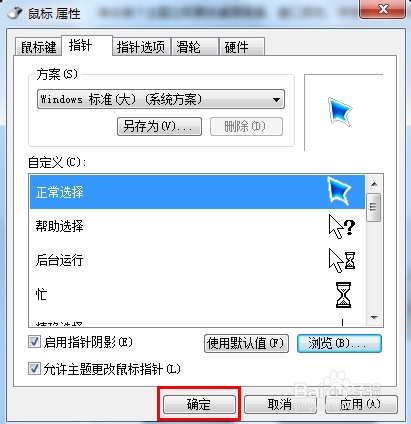
说明一下,我用的是windows7系统,所以替换鼠标指针的这一步可能与windows8和windowsxp有些不一样,但方法总体上都是一样的,在鼠标属性中更换鼠标指针。
相关文章:
-
余额宝转出手续费是多少 余额宝提现要手续费吗余额宝是一个不错的理财平台,较其他理财平台来说它转出转入比较灵活,如果需要用到余额宝里面钱就可以转出到银行卡上,那么余额宝转出手续费是…
-
软件卸载不了怎么办?可通过优化大师来帮忙软件卸载不了怎么办?下面以windows7优化大师中的清理组件来卸载软件,具体操作步骤如下,大家可以学习下... 14-03-11 …
-
台式机无线网卡怎么用 台式机USB无线网卡安装使用教程台式机可以用无线网卡吗?台式机无线网卡怎么用,为什么将无线网卡插入电脑后,依然无法使用呢?本文将为大家带来详细的USB无线网…
-
驱动知识扫盲:电脑驱动是什么意思以及驱动程序怎么安装本文为大家介绍电脑驱动是什么意思、常见驱动问题的解决方法以及电脑驱动软件的选择问题。下面一起来看看小编整理的安装驱动可以解决的…
-
百度口碑有什么用以及百度口碑怎么做去年底,百度低调推出了“百度口碑”服务,其类似于360点评,主要是可以让广大网友对网站进行评价与反馈。很多网友对于百度口碑是什么?有什么用等还不…
-
版权声明:本文内容由互联网用户贡献,该文观点仅代表作者本人。本站仅提供信息存储服务,不拥有所有权,不承担相关法律责任。
如发现本站有涉嫌抄袭侵权/违法违规的内容, 请发送邮件至 2386932994@qq.com 举报,一经查实将立刻删除。
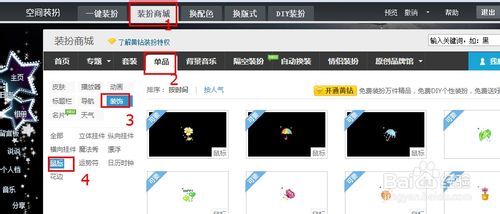
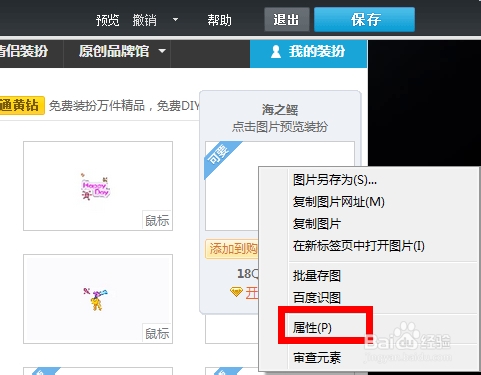
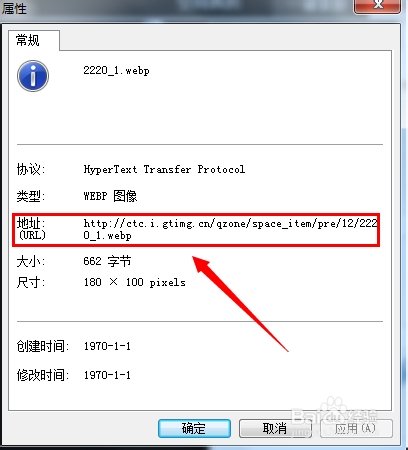
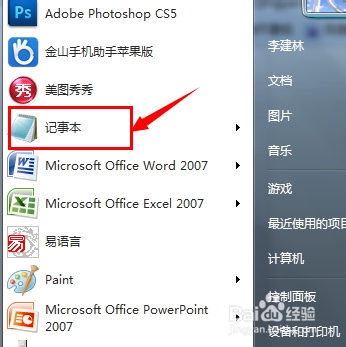
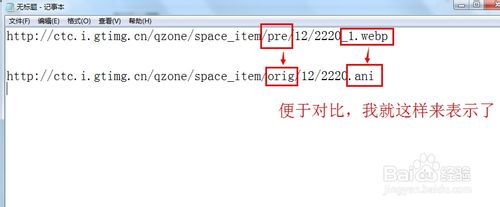
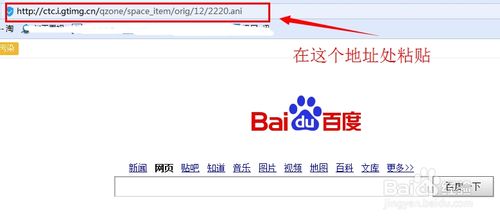
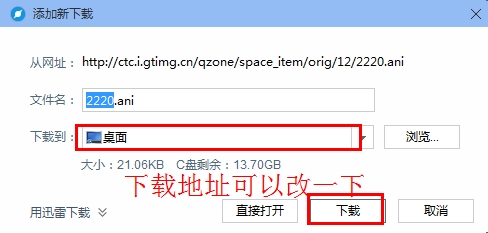
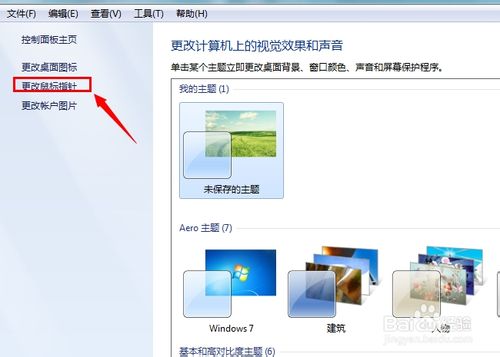
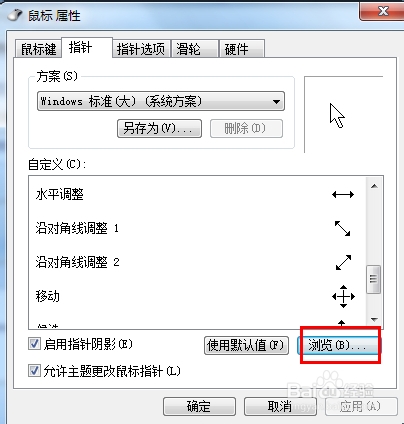
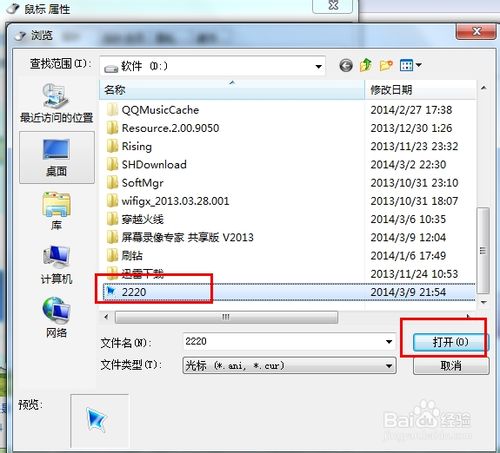
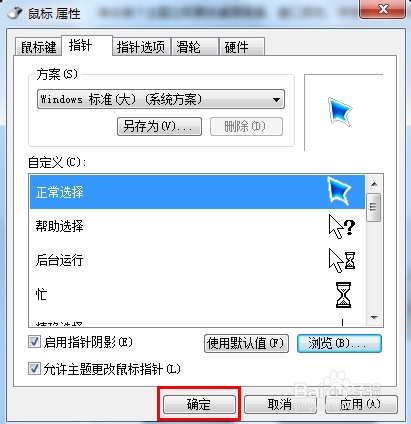


发表评论